Jak zamknąć wszystkie otwarte karty w aplikacji Chrome na iPhone'a
Przeglądanie na kartach to funkcja używana przez prawie każdą popularną przeglądarkę internetową, którą można zainstalować na komputerze, a funkcja ta okazała się również przydatna w przeglądarkach mobilnych. Przeglądarka Chrome na telefonie iPhone obsługuje przeglądanie na kartach, a proces zamykania i otwierania poszczególnych kart może zapewnić bardziej wydajne przeglądanie stron internetowych.
Ale bardzo łatwo jest wybrać nową kartę przeglądarki za każdym razem, gdy klikniesz link na stronie internetowej, i może się okazać, że masz dużą liczbę otwartych kart w przeglądarce iPhone'a. Możesz dotknąć xw prawym górnym rogu każdej karty, aby zamknąć tę pojedynczą kartę, ale może to być uciążliwe, gdy masz wiele kart. Na szczęście Chrome oferuje proste rozwiązanie, które pozwala zamknąć wszystkie otwarte karty za naciśnięciem jednego przycisku. Ta funkcja jest dostępna nawet podczas przeglądania w trybie incognito.
Zamknij wszystkie karty naraz w przeglądarce Chrome dla iPhone'a
Kroki opisane w tym artykule zostały wykonane na telefonie iPhone 6 Plus w systemie iOS 8.3. Używana wersja Chrome (43.0.2357.51) była najnowszą wersją aplikacji dostępną w momencie pisania tego artykułu.
Krok 1: Otwórz aplikację Chrome na iPhonie.

Krok 1
Krok 2: Naciśnij kwadratową ikonę w prawym górnym rogu ekranu z liczbą w środku. Liczba ta wskazuje liczbę kart, które są aktualnie otwarte w twoim urządzeniu.
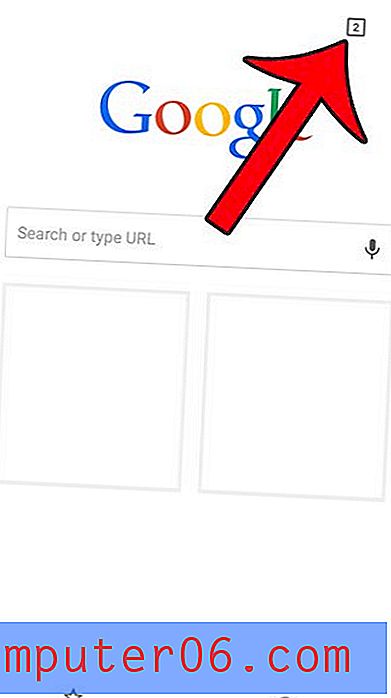
Krok 2
Krok 3: Stuknij ikonę w prawym górnym rogu ekranu pionowym rzędem trzech kropek.
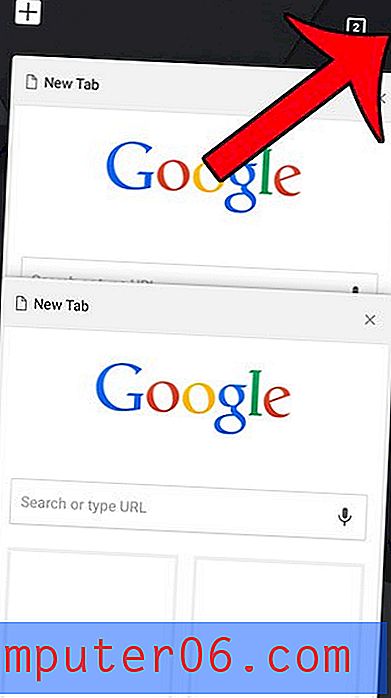
Krok 3
Krok 4: Wybierz opcję Zamknij wszystkie karty .
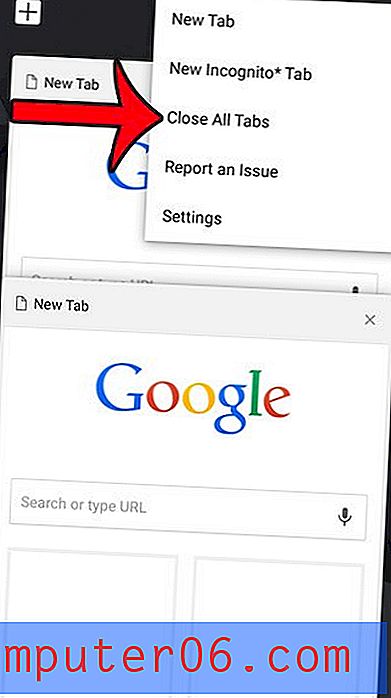
Krok 4
Zauważ, że jeśli jesteś w trybie incognito, powiesz zamiast tego Zamknij wszystkie karty incognito .
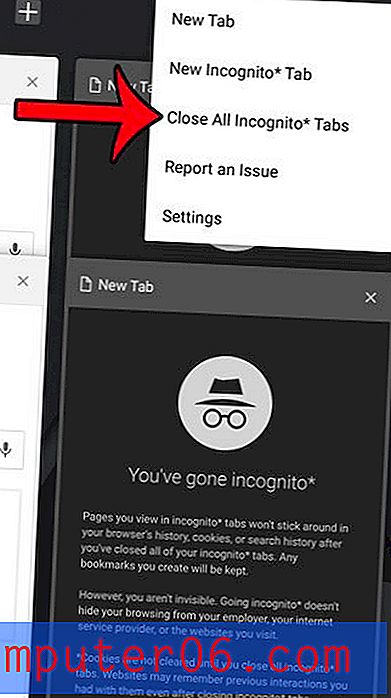
Krok 5
Czy nadal wyświetlasz wyskakujące okienka, gdy korzystasz z przeglądarki Chrome na iPhonie i chcesz je zatrzymać? W tym artykule pokazano, jak zmienić ustawienia blokowania wyskakujących okienek w przeglądarce.



